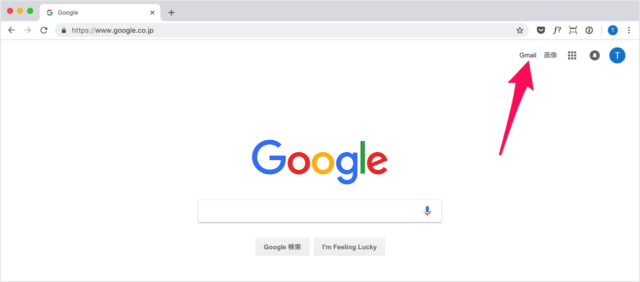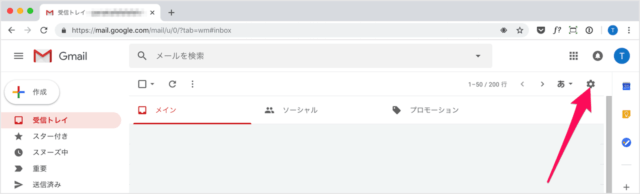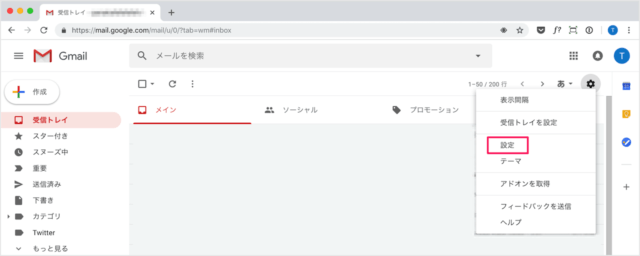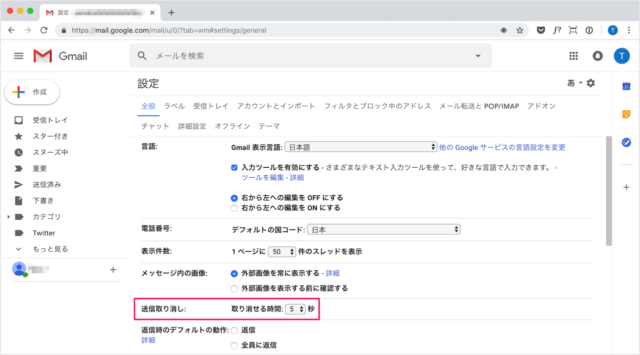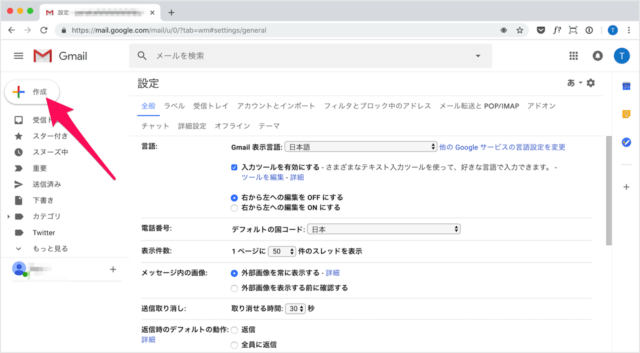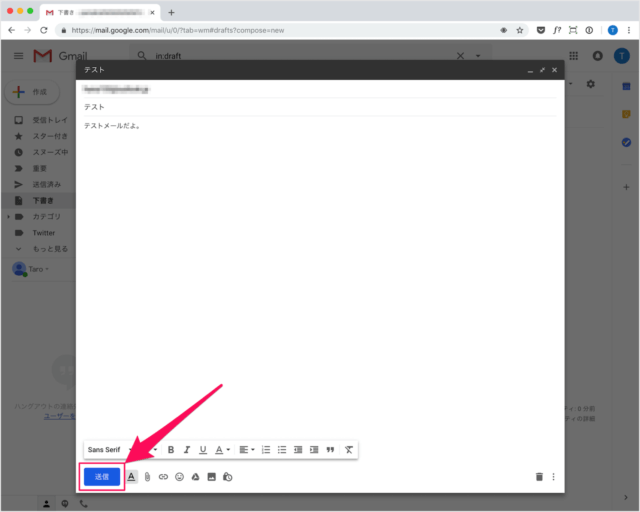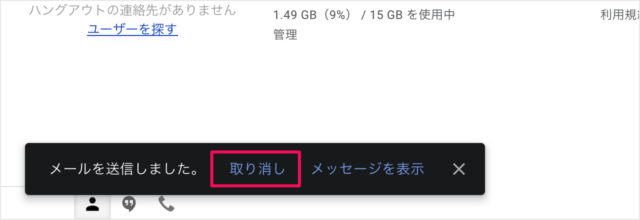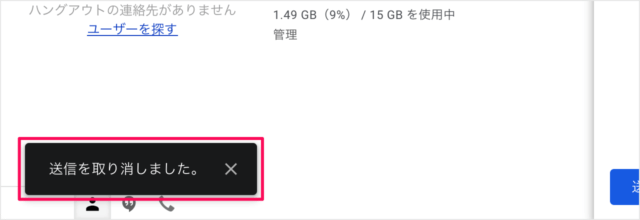Gmail - 送信取り消し機能
まだ、完成していないメールを誤って送信してしまった! Gmailには、そんな場合にメールの送信を取り消す機能があるので、ここではその設定と使い方をみていきます。 Googleアカウントの作成については、Gmail(Google)アカウントを新規に作成する方法をご覧ください。
Gmail - 送信取り消し機能の設定と使い方
それでは実際に設定と使い方をみてみましょう。 Gmailにアクセスし、サインインしましょう。 右上の「歯車」アイコンをクリックします。 すると、メニューが表示されるので「設定」をクリックしましょう。 Gmailの設定です。 「送信取り消し」から「取り消せる時間」を
5秒10秒20秒30秒
から選択しましょう。 これで設定完了です。
送信取り消し機能の使い方
メールを作成し 「送信」すると 画面の左下に「メールを送信しました。」というポップアップが表示されるので 設定した取り消し時間内に「取り消し」をクリックしましょう。 すると、このように「メールの送信を取り消す」ことができます。
メールの予定送信
Gmailには予定送信機能もあるので、Gmail 日時を指定してメールを送信する方法も合わせてご覧ください。
Gmail の関連記事
Gmail(Google)アカウントを新規に作成するGmail(Google)アカウントにログインするGmail(Google)アカウントのパスワードを確認するGmail(Google)アカウントの設定と使い方まとめGmail IMAPの設定を有効にする(オン)Gmail 他のアドレスからメールを送信するGmail 未読メールの数をタブに表示するGmail メールをPDFファイルに変換して保存するGmail 日時を指定してメールを送信するGmail 添付ファイル付きのメールを検索するGmail メールの未読数を表示・確認するGmail 送信取り消し機能の設定と使い方Gmail 他のアドレスからメールを送信するGmail 不在時に届いたメールに自動返信するOutlook にGmailアカウントを追加する